Como Transferir Fotos do iPhone para um Pendrive Sem Usar Computador
Se você está procurando uma maneira prática de liberar espaço no seu iPhone ou fazer um backup rápido das suas fotos, saiba que é totalmente possível transferir fotos diretamente do iPhone para um pendrive, sem precisar usar o computador. E o melhor: o processo é simples e rápido! Vamos te mostrar o passo a passo completo.
O Que Você Vai Precisar
Antes de começarmos, é importante separar alguns itens essenciais:
- Um adaptador OTG (On-The-Go) compatível com o seu iPhone:
- iPhones com entrada Lightning: Adaptador OTG Lightning para USB.
- iPhones com entrada USB-C (modelos mais recentes, como iPhone 15 e superiores): Adaptador OTG USB-C para USB.
- Um pendrive compatível, preferencialmente formatado nos sistemas exFAT ou FAT32, que são reconhecidos pelo iOS.
Esses acessórios são fáceis de encontrar em lojas de informática ou em marketplaces online.
Passo a Passo: Transferindo as Fotos
1. Conectando o Pendrive ao iPhone
Com o adaptador OTG em mãos, conecte o pendrive ao iPhone. Ao fazer isso, o sistema deve reconhecer automaticamente o dispositivo externo.
Dica: Se o pendrive não for reconhecido, pode ser necessário formatá-lo para exFAT ou FAT32 usando um computador antes de tentar novamente.
2. Acessando o Pendrive pelo App Arquivos
Abra o aplicativo Arquivos no seu iPhone (ele já vem instalado por padrão). Na aba Locais, você deverá ver o pendrive listado.
Se o dispositivo aparecer, significa que o iPhone identificou o pendrive corretamente. Caso contrário, verifique se há problemas de compatibilidade ou formatação.
3. Selecionando as Fotos para Transferir
Agora, abra o app Fotos e selecione todas as imagens que deseja transferir:
- Toque em Selecionar no canto superior direito da tela.
- Marque as fotos desejadas.
- Toque no ícone de Compartilhar (o quadradinho com a seta para cima).
No menu de compartilhamento, selecione a opção Salvar em Arquivos.
4. Salvando no Pendrive
Depois de selecionar Salvar em Arquivos, escolha o seu pendrive como o local de destino. Você pode até criar uma pasta específica para organizar melhor suas fotos, se quiser.
Depois de selecionar o local correto, toque em Salvar. Pronto! As fotos começarão a ser copiadas para o pendrive.
5. Verificando se a Transferência Deu Certo
Para garantir que tudo foi transferido corretamente:
- Volte ao app Arquivos.
- Acesse o pendrive.
- Confira se as fotos estão lá.
Se tudo estiver correto, suas fotos já estarão armazenadas com segurança no dispositivo.
6. Ejetando o Pendrive com Segurança
Antes de remover o pendrive, é importante ejetá-lo corretamente para evitar perda de dados:
- No app Arquivos, pressione e segure o ícone do pendrive.
- Escolha a opção Ejetar.
Após a confirmação, você pode desconectar o pendrive do iPhone de maneira segura.
Conclusão
E pronto! Agora você já sabe como transferir fotos do iPhone para um pendrive sem computador. Esse processo é ideal para quem quer ganhar espaço no aparelho, organizar arquivos ou manter um backup seguro.
Gostou dessa dica? Então aproveita para assistir ao nosso vídeo completo explicando o passo a passo:

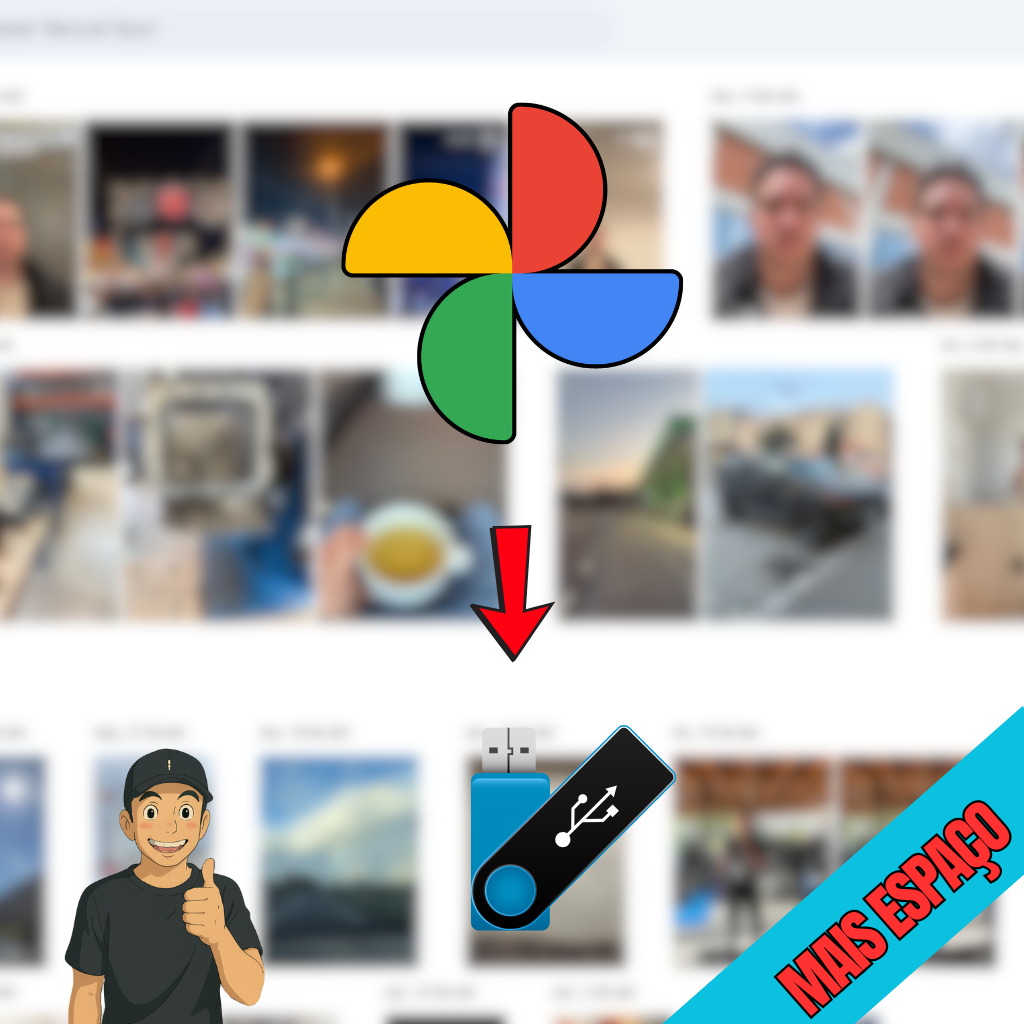





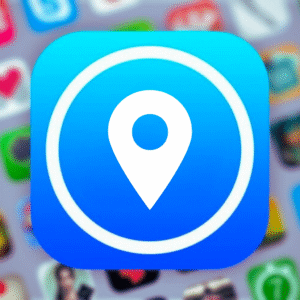
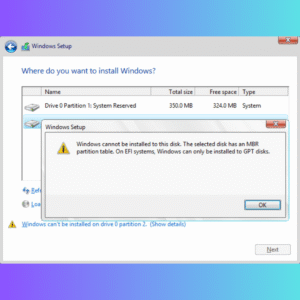





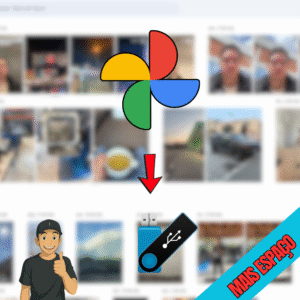
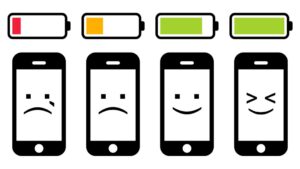
6 comments